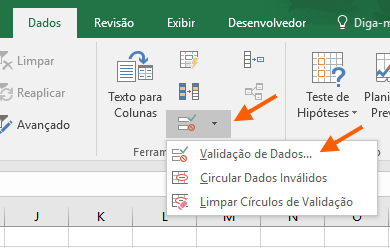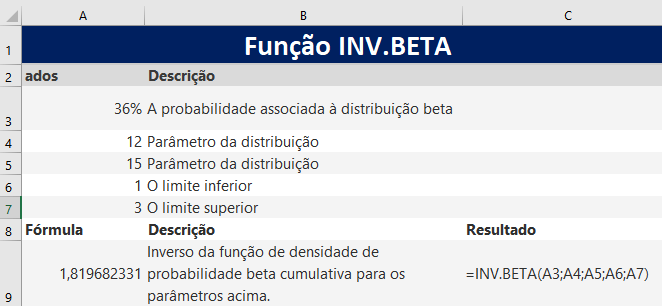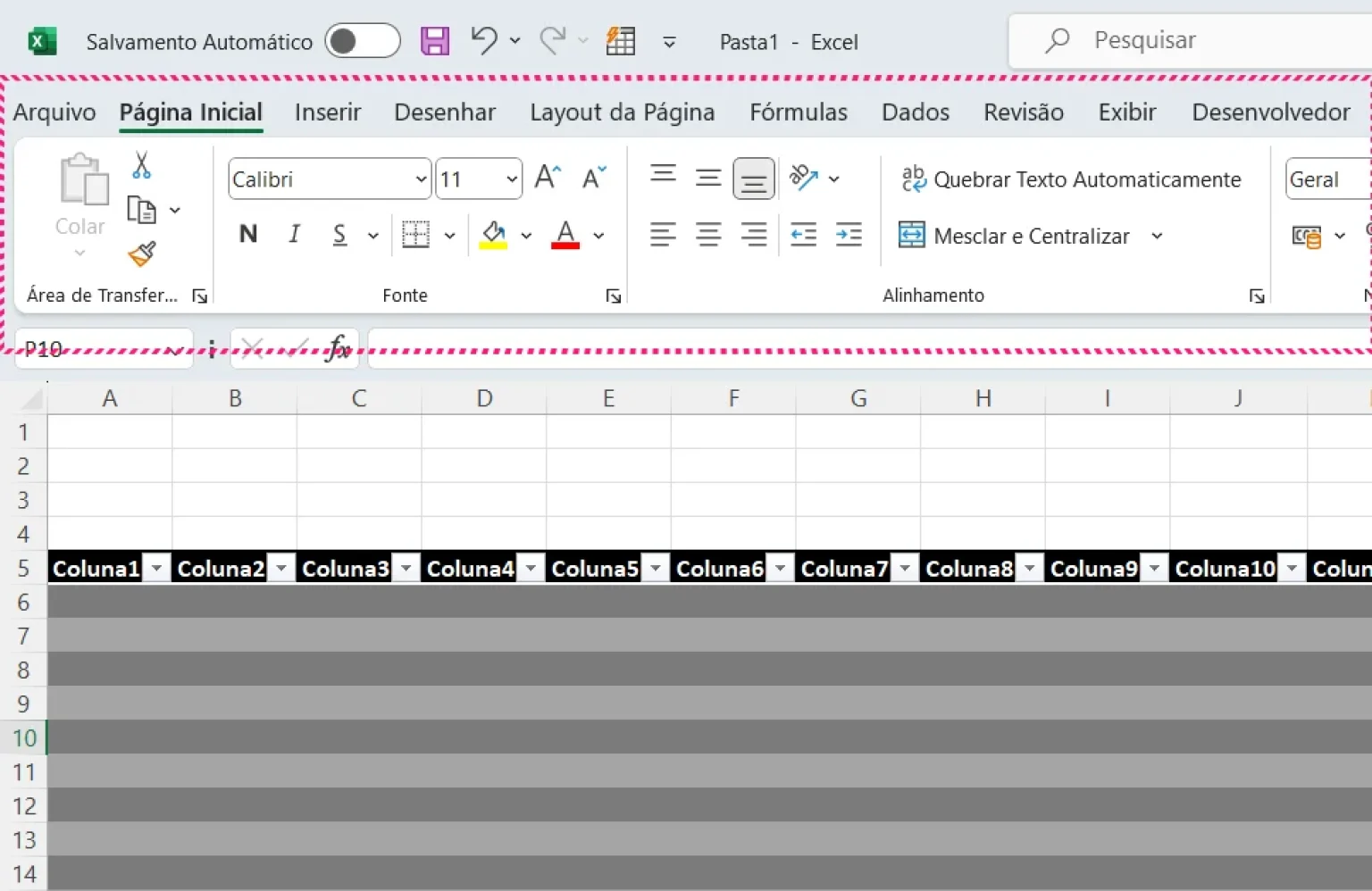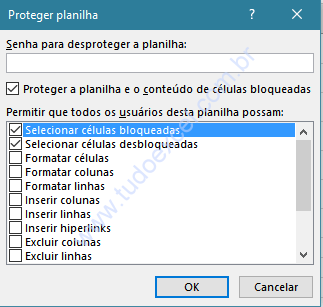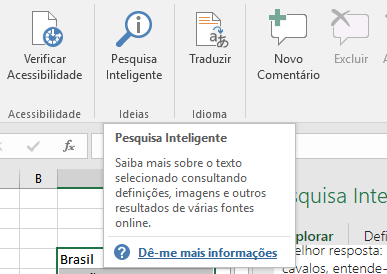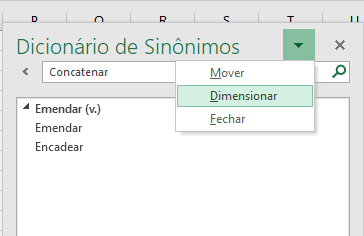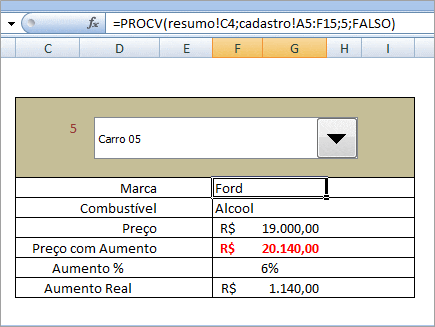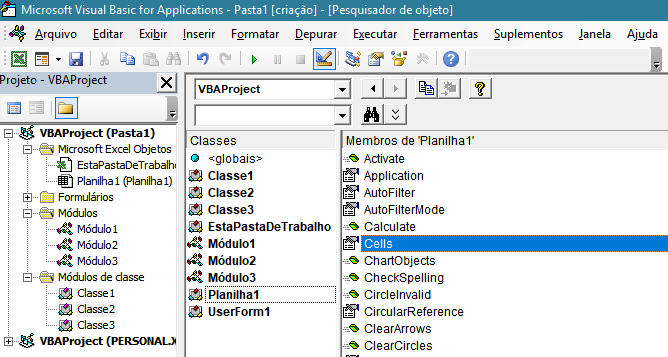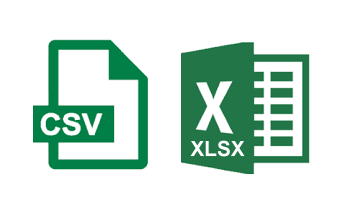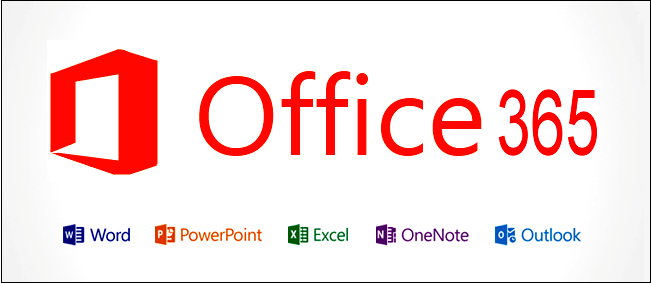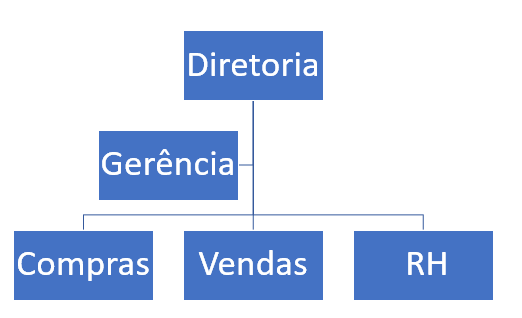🚚 Carrinho de Compras
Postagens Recentes
Autor: Edivaldo
Esta postagem do Excel explica como configurar a validação de dados para permitir um número máximo de caracteres a ser inserido em uma célula. Você pode limitar por exemplo, 20 caracteres no máximo e quando digitar mais que isso. Criando a Validação de Dados. Você pode querer fazer esta pergunta: no Microsoft Excel 2016, eu quero configurar uma célula para permitir apenas até 10 caracteres. Como posso fazer isso? Para obter esta resposta, basta continuar lendo seguir as etapas que vamos explicar. O primeiro passo é: selecione as células que você deseja restringir a um certo número de caracteres. No…
A Função INV.BETA do Microsoft Excel, retorna o inverso da função de densidade de probabilidade cumulativa beta – DIST.BETA. Se probabilidade = DIST.BETA(x,…VERDADEIRO), INV.BETA(probabilidade,…) = x. A distribuição beta pode ser usada no planejamento do projeto para criar modelos de tempos de conclusão provável de acordo com determinado tempo de conclusão e variabilidade esperados. Sintaxe da Função INV.BETA INV.BETA(probabilidade,alfa,beta,[A],[B]) A sintaxe da função INV.BETA tem os seguintes argumentos: Informações de uso desta Função. Dado um valor para probabilidade, INV.BETA busca esse valor x de modo que DIST.BETA(x, alfa, beta, VERDADEIRO, A, B) = probabilidade. Assim, a precisão de INV.BETA depende da…
A Função DISTBETA retorna a função de densidade de probabilidade beta cumulativa. A distribuição beta geralmente é usada para estudar a variação na porcentagem de determinado valor em amostras, como a fração do dia que as pessoas passam assistindo televisão. Sintaxe da Função DISTBETA DISTBETA(x,alfa,beta,[A],[B]) A sintaxe da função DISTBETA tem os seguintes argumentos: Comentários relacionados. Veja o exemplo prático. Copie os dados de exemplo da tabela a seguir e cole-os na célula A1 de uma nova planilha do Excel. Para as fórmulas mostrarem resultados, selecione-as e exclua o apóstrofo postado antes do sinal de iguai ( ‘= ). Função…
A Faixa de Opções do Excel está localizada na parte superior e mostra os comandos mais utilizados agrupados por temas, para que os usuários encontrem as ferramentas com mais facilidade. Certamente, isso facilita o trabalho e automaticamente deixa-o produtivo. O que você pode encontrar na Faixa de Opções? Há três componentes básicos na Faixa de Opções e que é bom saber como cada um se chama para compreender como utilizá-la.São eles: Guias da Faixa de Opções do Excel Há oito guias básicas na parte superior: Arquivo, Página Inicial, Inserir, Layout da Página, Fórmulas, Dados, Revisão e Exibição. Cada uma representa…
Para impedir, que outras pessoas copiem, ou modifiquem dados de uma planilha, você pode protegê-la com senha e depois compartilhar com quem você desejar, ou ainda postar em seu blog para download. Digamos que você tenha a planilha do relatório de status da equipe na qual você deseja que os membros da equipe apenas confiram os dados sem que consigam modificar nada. Com a proteção da planilha, você pode fazer com que toda a planilha fique impossibilitada de ser editada, ou somente determinadas partes da planilha fiquem editáveis e os usuários não possam modificar dados em outras partes na planilha. As…
Com o Microsoft Excel você pode fazer pesquisas inteligentes, sobre um termo de uma célula, ou vários termos em várias células, com resultados vindos da web e da biblioteca do próprio Excel. Se você usar termos que não são relacionados ao Excel, talvez a pesquisa não encontre resultados. Como Fazer a Pesquisa Inteligente com Excel. Como mostrado na imagem acima, você pode selecionar várias células instantaneamente e fazer uma pesquisa inteligente. Os resultados aparecerão empilhados, de fontes da Web. Toda a pesquisa se baseia nos resultados do Bing. O painel de ideias, da plataforma Bing, oferece mais do que apenas…
Usuários do Excel podem não saber, mas existe um dicionário de sinônimos, que pode ajudar a entender os termos, que você ver no Excel e compreender, para que eles servem. Você pode querer saber o sinônimo de uma palavra dentro de uma planilha, que você acabou de receber o seu chefe, ou você está tentando entender o que é a função Concatenar. Descubra agora como saber isso. Com estas etapas, uma caixa de diálogo se abrirá no lado direito da planilha ativa. No campo do formulário logo abaixo do título, digite a palavra, que deseja ver os sinônimos e tecle…
Uma pasta de trabalho é o arquivo MS Excel no qual você insere e armazena dados relacionados. Uma planilha; também conhecida como planilha eletrônica; é uma coleção de células em uma única tela, onde você realmente mantém e manipula os dados. Cada pasta de trabalho pode conter muitas planilhas e você pode trabalhar com todas estas planilhas na mesma pasta de trabalho. Hoje, o Microsoft Excel é o programa de planilhas mais popular e amplamente utilizado, mas também há muitas alternativas. Abaixo está uma lista de programas de planilhas que podem ser usados para criar uma planilha. Outros Programas de…
VBA é o acrônimo do Visual Basic for Applications. É uma linguagem de programação que o Excel usa para registrar suas etapas enquanto executa tarefas de rotina. Você não precisa ser um programador ou uma pessoa muito técnica para aproveitar os benefícios das macros no Excel. O Excel possui recursos que geraram automaticamente o código-fonte para você. Leia o artigo sobre o VBA para obter mais detalhes. Noções básicas de macro. As macros são uma das características do desenvolvedor. Por padrão, a guia para desenvolvedores não é exibida no Excel. Você precisará exibi-lo por meio de relatório personalizado As macros…
A diferença entre os formatos de arquivo CSV e XLSX é que o formato CSV é um formato de texto simples em que os valores são separados por vírgulas. Já o formato de arquivo XLSX é um formato de arquivo binário Planilhas de Excel que contém informações sobre todas as planilhas em uma pasta de trabalho, incluindo conteúdo e formatação. CSV significa Comma Separated Values. É um formato de texto simples. XLSX é o formato de arquivo binário principal para todos os cálculos e X ce L S. Antes era apenas XLS, extensão para as versões anteriores do Excel. Valores…
Veja os motivos pelos quais você deve assinar Microsoft 365, anteriormente denominado Office 365. Este é o melhor pacote para escritórios, com recursos, que geram produtividade. O Office 365 é um conjunto de programas da Microsoft que são executados tanto localmente como também podem ser sincronizados com o armazenamento em nuvem. Os programas podem ser acessados. O Excel também faz parte dos programas que são fornecidos com o Office 365. Você também pode usar os poderosos recursos encontrados nas versões desktop do excel na versão baseada na nuvem. Como assinar o Office 365? Se você quiser testar o Office 365,…
Um organograma, ou gráfico organizacional mostra a estrutura interna de uma organização, ou empresa. Os funcionários e as posições são representados por caixas, ou outras formas, às vezes incluindo fotos, informações de contato, e-mails e links de páginas, ícones e ilustrações. O organograma é constituído de linhas retas, ou com elos que combinam os níveis juntos. Isso cria uma representação visual clara da hierarquia e fileiras de diferentes pessoas, empregos e departamentos que compõem a organização. Qual é o melhor uso de um organograma? Não importa qual layout você opte por usar, os Gráficos Orgânicos são úteis para estabelecer relacionamentos…